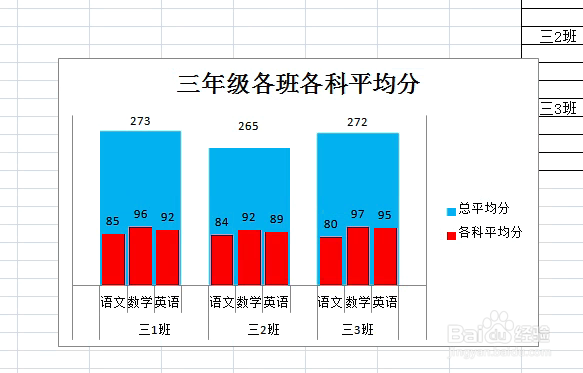1、打开数据表。

2、把数据表转换成下图样式。

3、选中K1到L14区域,点击插入,柱形图,簇状柱形图。

4、在图表上右击,点击选择数据。

5、弹出对话框,点击总平均分,编辑。

6、弹出对话框,框选I2到J14区域,确定。

7、各科的分类标签插入完成。在总平均分数据系列上右击,点击设置数据系列格式。

8、弹出对话框,在系列选项下把分类间距调整为0。

9、点击填充,纯色填充,颜色下拉菜单,选择一种淡蓝色,确定。
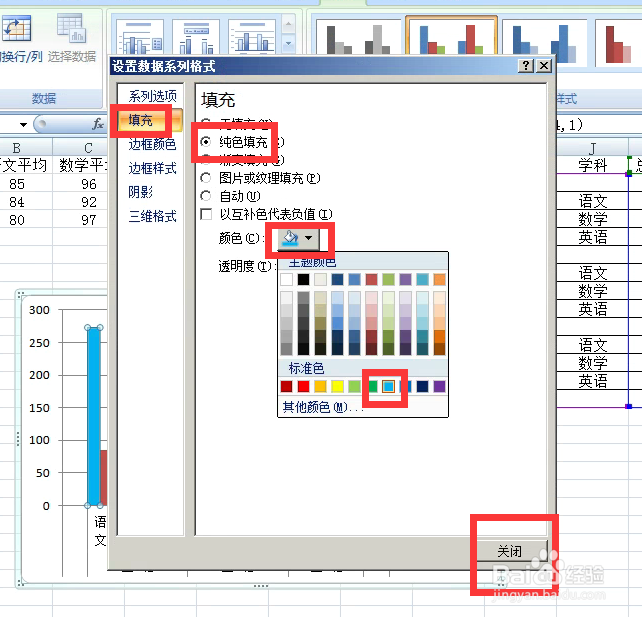
10、在各科平均数据系列上右击,点击设置数据系列格式。

11、弹出对话框,在系列选项下分类间距调整为20%,系列绘制在次坐标轴。

12、点击填充,纯色填充,颜色下拉菜单,选择红色,关闭。

13、在数值轴上右击,点击设置坐标轴格式。
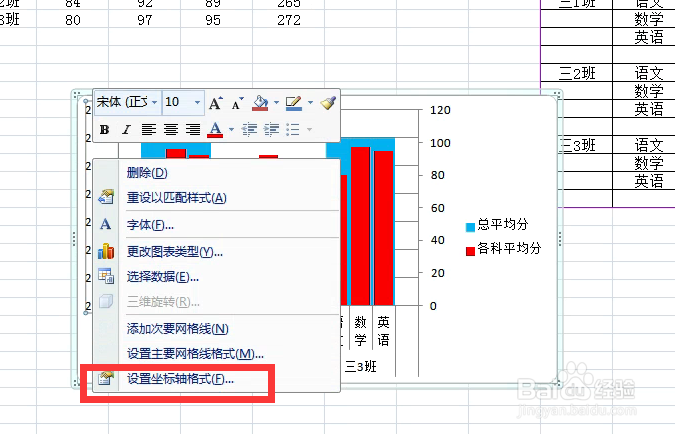
14、弹出对话框,最小值调整为200,最大值调整为280。

15、把主要刻度、次要刻度、坐标轴标签全部调整为无,坐标轴没有了。

16、不要关闭对话框,直接点击次坐标轴,把最小值调整为0,最大值调整为280。
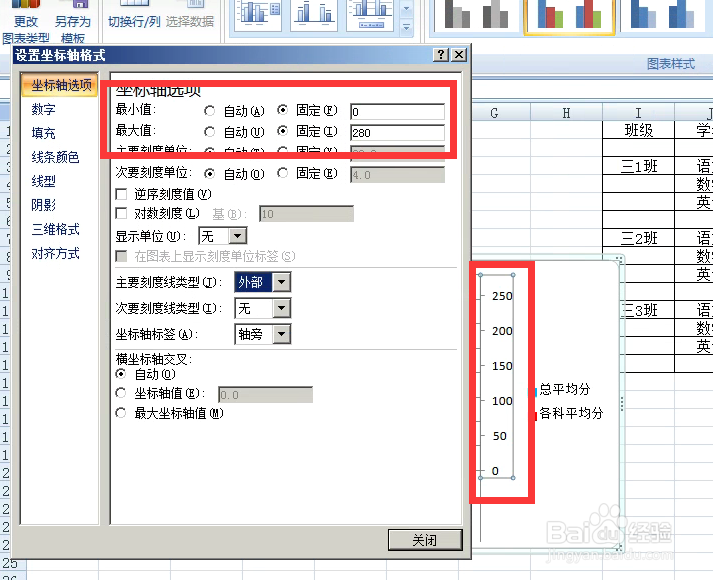
17、把主要刻度、次要刻度、坐标轴标签全部调整为无,坐标轴没有了,关闭。

18、点击各科平均分数据系列,点击布局,数据标签,数据标签外。

19、点击图表,在编辑栏输入公式=SERIES(Sheet1!$E$1,,Sheet1!$E$2:$E$4,3)。
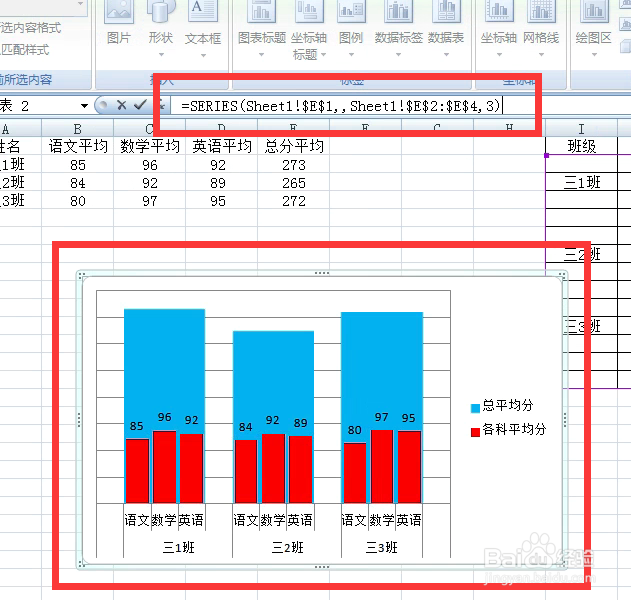
20、回车之后,多出来一个总平均分数倌栗受绽据系列,点击设计,更改图表类型,弹出对话框,点击XY散点图,仅带数据标记的散点图。

21、再点击总平均分数据系列,修改编辑栏公式为=SERIES(Sheet1!$E$1,{3,7,11},Sheet1!$E$2:$E$4,3)。

22、回车之后,点击数据标签,上方。

23、在总平均分数据系列上右击,点击设置数据系列格式。
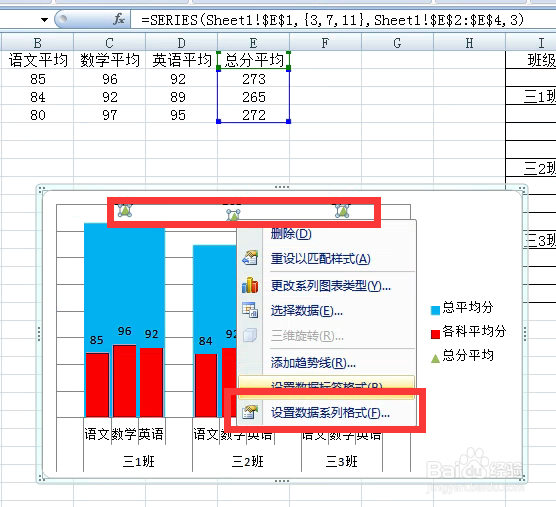
24、弹出对话框,点击数据标记选项,点击无,关闭。
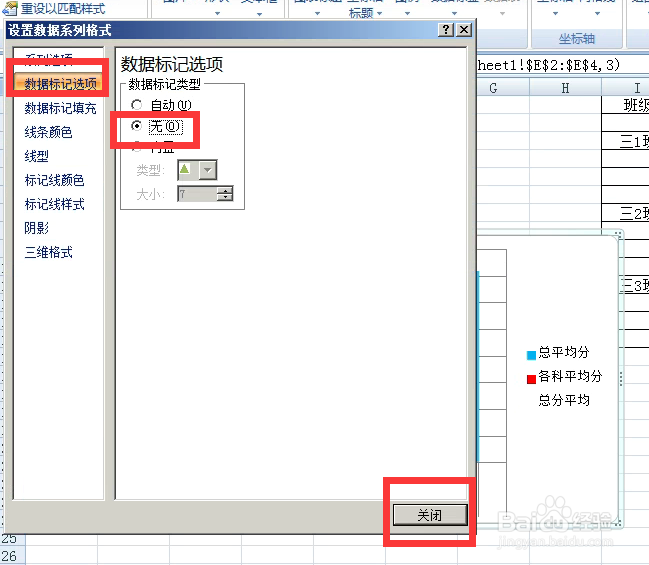
25、删除网络线,加入标题,带明细柱状图的柱状图制作完成。